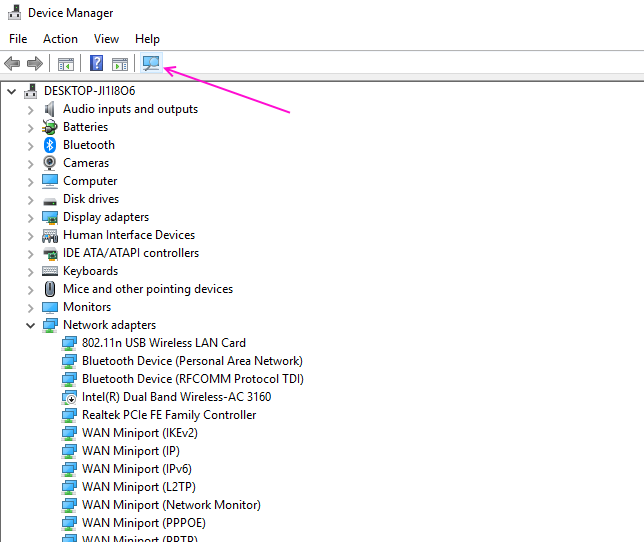Ši programinė įranga leis jūsų tvarkyklėms veikti ir veikti, taip apsaugant jus nuo įprastų kompiuterio klaidų ir aparatūros gedimų. Dabar patikrinkite visus tvarkykles atlikdami 3 paprastus veiksmus:
- Atsisiųskite „DriverFix“ (patikrintas atsisiuntimo failas).
- Spustelėkite Paleiskite nuskaitymą rasti visus probleminius vairuotojus.
- Spustelėkite Atnaujinti tvarkykles gauti naujas versijas ir išvengti sistemos sutrikimų.
- „DriverFix“ atsisiuntė 0 skaitytojų šį mėnesį.
Dirbdami domeno serveryje galite susidurti su „šia klaida bandant prisijungti prie domeno klaidos. Tai yra tinklo klaida ir įvyksta, kai vartotojas bando prisijungti prie kompiuterio domeno.
Ši klaida gali atsirasti, jei kliento kompiuteryje išjungtas SMB1 palaikymas arba jei trečiosios šalies užkarda blokuoja kai kuriuos dvikrypčius prievadus, naudojamus prisijungimo procedūroje.
Jei jus taip pat jaudina ši klaida, pateikite keletą trikčių šalinimo patarimų, kurie padės išspręsti šią klaidą, įvykusią bandant prisijungti prie domeno klaidos sistemoje „Windows“.
Kaip išspręsti šią klaidą įvyko bandant prisijungti prie domeno
1. Įgalinti SMB1 palaikymą

- Paspauskite „Windows“ raktas + R atidaryti „Run“.
- Tipas kontrolė ir spustelėkite Gerai atidaryti Kontrolės skydelis.
- Valdymo skydelyje eikite į Programos> Programos ir funkcijos.
- Kairėje srityje spustelėkite Įjunkite arba išjunkite „Windows“ funkcijas nuoroda.
- Viduje konors „Windows“ funkcijos langą, slinkite žemyn iki SMB 1.0 / CIFS failų bendrinimo palaikymas.
- Patikrink SMB 1.0 / CIFS failų bendrinimo palaikymas parinktį ir visas antrinio meniu parinktis.
- Spustelėkite Gerai kad išsaugotumėte pakeitimus.
- Uždarykite valdymo skydą ir patikrinkite, ar bandant prisijungti prie domeno įvyko klaida.
Ši klaida dažnai įvyksta, jei kliento kompiuteryje išjungtas SMB (Server Message Block) 1 palaikymas. Tai yra standartinis protokolas, kurį naudoja „Windows“ sistema. Pranešama, kad įgalinus šią funkciją keli vartotojai padėjo ištaisyti klaidą.
2. Patikrinkite trečiųjų šalių antivirusinę programą

- Žinoma, kad trečiųjų šalių antivirusinė programa sukelia minėtą klaidą.
- Jūsų antivirusinė programa gali blokuoti bandymus užmegzti ryšį, dėl kurio įvyko klaida.
- Jei turite įdiegtą trečiųjų šalių antivirusinę programą, pabandykite ją laikinai išjungti.
- Kai išjungsite, pabandykite užmegzti ryšį ir patikrinkite, ar nėra patobulinimų.
- Jei klaida bus pašalinta išjungus antivirusinę programą, gali tekti pašalinti antivirusinę programą, kad ateityje programa nekeltų problemų.
Pašalinti trečias vakarėlis antivirusas
- Paspauskite „Windows“ raktas + R atidaryti „Run“.
- Tipas kontrolė ir spustelėkite GERAI.
- Eiti į Programos> Programos ir funkcijos.
- Pasirinkite ir pašalinkite antivirusinę programą.
Pastaba: Jei antivirusinėje yra įmontuota užkarda, galite ją išjungti nustatymų meniu.
3. Naudokite sistemos atkūrimo tašką

- Tipas sistemos atkūrimo paieškos juostoje.
- Spustelėkite Sukurkite atkūrimo tašką variantą.
- Viduje konors Sistemos ypatybės langas, atidaryti Sistemos apsauga.
- Spustelėkite Sistemos atkūrimo mygtuką.
- Spustelėkite Kitas.
- Patikrink "Rodyti daugiau atkūrimo taškų" dėžė. Bus išvardyti visi galimi atkūrimo taškai.
- Pasirinkite naujausią atkūrimo tašką ir spustelėkite Kitas.
- Viduje konors Patvirtintijūsų atkūrimo tašką lange spustelėkite Baigti mygtuką.
- Gali praeiti kelios minutės, kad atkurtumėte kompiuterį į ankstesnį tašką, todėl palaukite, kol procesas bus baigtas.
Naudodami sistemos atkūrimo taško funkciją galite išspręsti domeno serverio problemą, kuri atsirado atlikus esminius sistemos pakeitimus. Atkūrimo taškai grąžins kompiuterį į ankstesnį laiko tašką ir taip panaikins visus pakeitimus, dėl kurių įvyko klaida.
Ši klaida įvyko bandant prisijungti prie domeno klaidos, kaip aptarta, įvyksta, jei SMB1 palaikymas yra išjungtas arba jei kyla problemų dėl saugos programų.
Atlikite visus šio straipsnio veiksmus ir praneškite mums, kuris metodas padėjo išspręsti problemą komentaruose.